Heim >Web-Frontend >PS-Tutorial >Einsteigerartikel: So fügen Sie in PS schnell und automatisch mehrere Bilder zu einem zusammen (Teilen)
Einsteigerartikel: So fügen Sie in PS schnell und automatisch mehrere Bilder zu einem zusammen (Teilen)
- 奋力向前Original
- 2021-08-02 13:27:0549068Durchsuche
Im vorherigen Artikel „Lernen Sie Schritt für Schritt, wie Sie mit PS komplexe Objekte ausschneiden (insgesamt 4 Schritte)“ habe ich Ihnen eine schnelle Technik vorgestellt, wie Sie mit PS komplexe Objekte ausschneiden. Im folgenden Artikel erfahren Sie, wie Sie mehrere Bilder schnell und automatisch zu einem zusammenfügen.
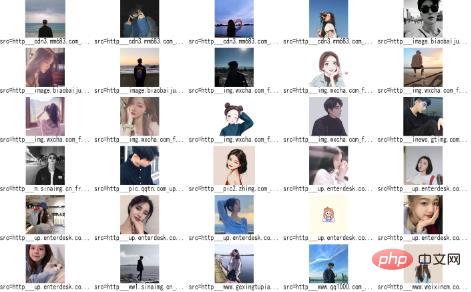
Mehrere Bilder können schnell und automatisch zu einem Effekt zusammengefügt werden, wie unten gezeigt.
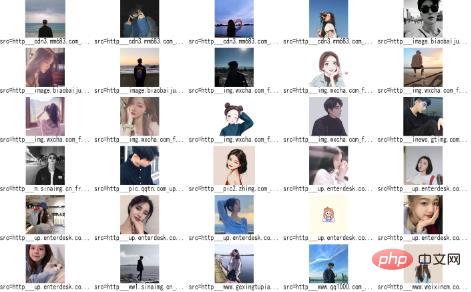
Der Effekt des Hinzufügens von Bildern zur Fotowand ist wie folgt: ps-Kontaktformular-Befehl zum schnellen Hinzufügen vieler Fotowandeffekte Methode
1 In ps öffnen und Fotos importieren. 

2. Suchen Sie im Menü nach [Datei]-[Automatisch]-[Kontaktformular] 3. Wählen Sie den Ordner dieses Fotos aus. 
4. Schauen Sie sich die Bildgröße an, suchen Sie im Menü nach [Bild]-[Bildgröße]. Denken Sie zunächst daran, dass die Breite 24 und die Höhe 15 beträgt.

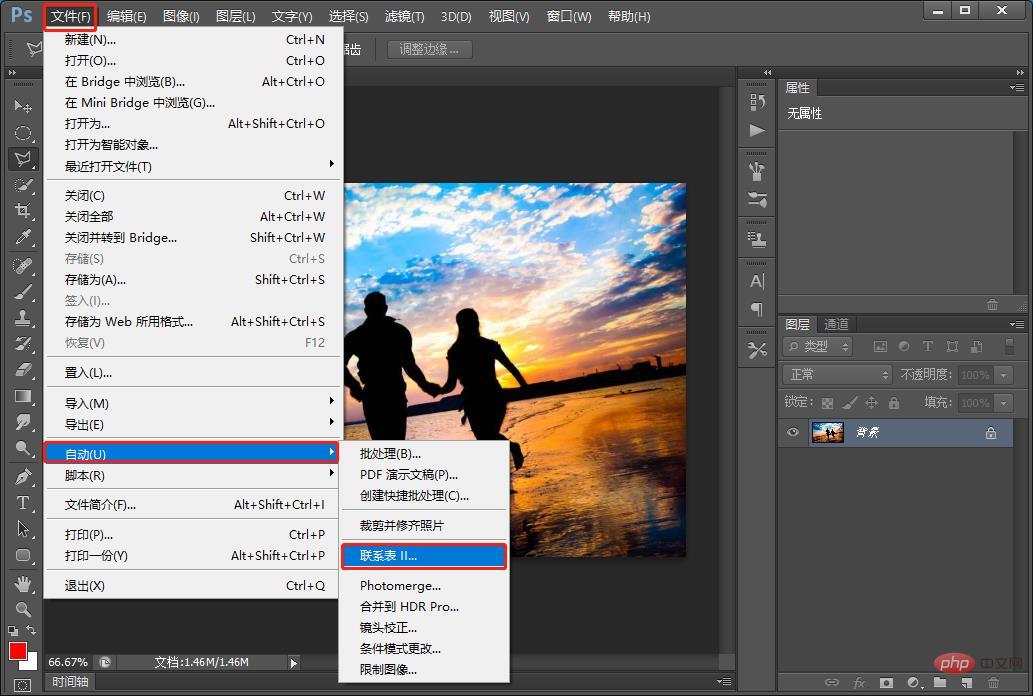
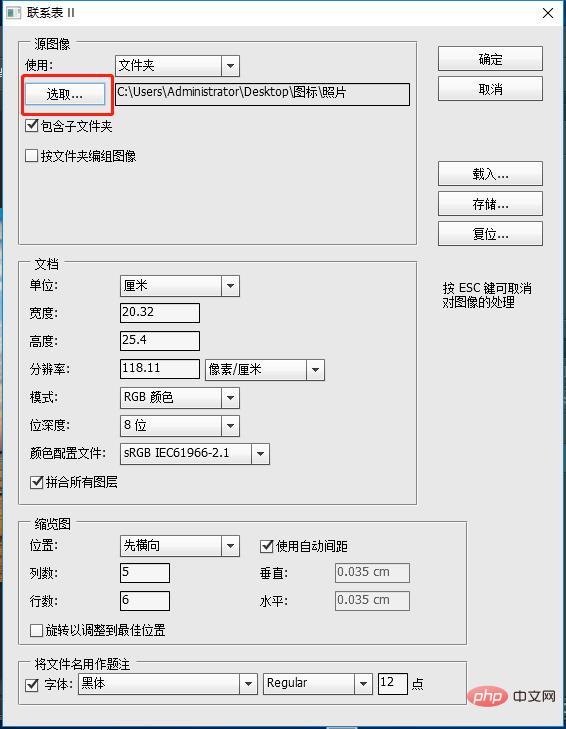
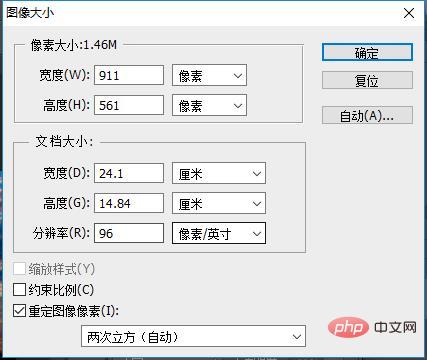
PS-Video-Tutorial
Das obige ist der detaillierte Inhalt vonEinsteigerartikel: So fügen Sie in PS schnell und automatisch mehrere Bilder zu einem zusammen (Teilen). Für weitere Informationen folgen Sie bitte anderen verwandten Artikeln auf der PHP chinesischen Website!
In Verbindung stehende Artikel
Mehr sehen- Anfängerleitfaden: So zeichnen Sie mit dem PS-Polygon-Lasso-Werkzeug einen Gitterhintergrund (Zusammenfassung)
- Ein Trick, der Ihnen zeigt, wie Sie gewöhnliche PS-Materialien in hochwertige Poster umwandeln (teilen)
- In einer Minute zeige ich Ihnen, wie Sie mit PS Doppelbelichtungseffekte zu Fotos hinzufügen (Skill-Sharing).
- Bringen Sie Ihnen Schritt für Schritt bei, wie Sie PS-Text verwenden, um Graffiti-Effekte hinzuzufügen (gemeinsamer Menschenverstand teilen)


)
)
)